Mit dem WPCode-Add-on Conversion Pixels können Sie die verschiedenen Werbepixel auf Ihrer Website einfügen. Dieses Add-on ist mit WPCode Pro erhältlich. Weitere Einzelheiten zur Einrichtung und Verwendung dieses Add-ons finden Sie unter dieser WPCode-Artikel.
Das Zusatzmodul Conversion Pixels enthält integrierte Integration mit MemberPress. In diesem Dokument erfahren Sie, wie Sie das Conversion-Tracking für MemberPress-Events mit WPCode einrichten.
MemberPress Verfolgung von Umwandlungspixeln
Wenn das WPCode's Conversion Pixels Add-on aktiviert ist, wird MemberPress automatisch erkannt. So können Sie Ihre Facebook-, Google Ads-, Pinterest- oder TikTok-Pixel hinzufügen und verfolgen, wie Ihre Kampagnen auf Ihrer MemberPress-gestützten Website konvertieren.
Das bedeutet zum Beispiel, dass Sie verfolgen können, wann Ihr Nutzer auf der Registrierungsseite landet oder wann eine Mitgliedschaft gekauft wird. Auf diese Weise können Sie besser verstehen, woher Ihre Verkäufe kommen, welche Kampagnen am besten konvertieren oder welche Zielgruppen Sie ansprechen sollten.
Sobald Ihr Conversion Pixels Add-on eingerichtet ist, müssen Sie nur noch auswählen, welche MemberPress-Ereignisse für jedes Ihrer Pixel verfolgt werden sollen. Führen Sie dazu bitte die folgenden Schritte aus:
1. Navigieren Sie zu Dashboard > Code-Schnipsel > Umwandlungspixel;
2. Wählen Sie das gewünschte Pixel aus: Facebook, Google-Anzeigen, Pinterest, oder TikTok;
3. Blättern Sie nach unten zum eCommerce Ereignisverfolgung und aktivieren Sie die Ereignisse, die verfolgt werden sollen. Sie haben zwei Optionen zur Verfügung:
- InitiateCheckout Ereignis: Dieses Ereignis wird verfolgt, wenn ein Benutzer auf der Seite für die Registrierung Ihrer Mitgliedschaft landet (Checkout);
- Veranstaltung kaufen: dieses Ereignis wird die erfolgreichen Mitgliedschaftskäufe verfolgen.
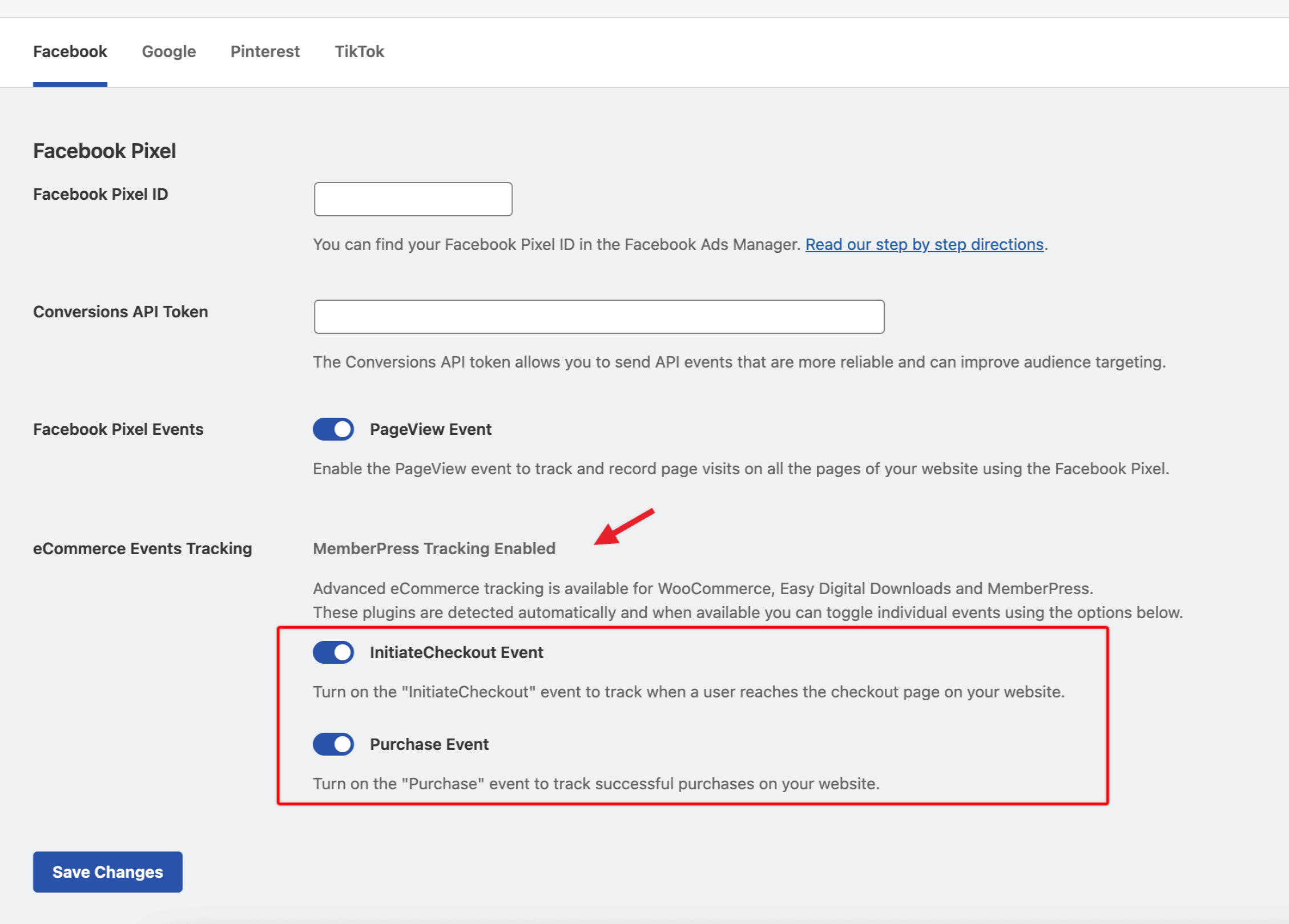
4. Klicken Sie auf das Feld "Änderungen speichern", um die Einstellungen zu übernehmen.
Hilfe?
Funktioniert das Programm nicht so, wie es Ihrer Meinung nach sollte, obwohl Sie die Anweisungen befolgt haben? Schicken Sie uns einfach eine Support-Ticket!











